Casio ClassPad Manager V.3.0 Benutzerhandbuch
Seite 77
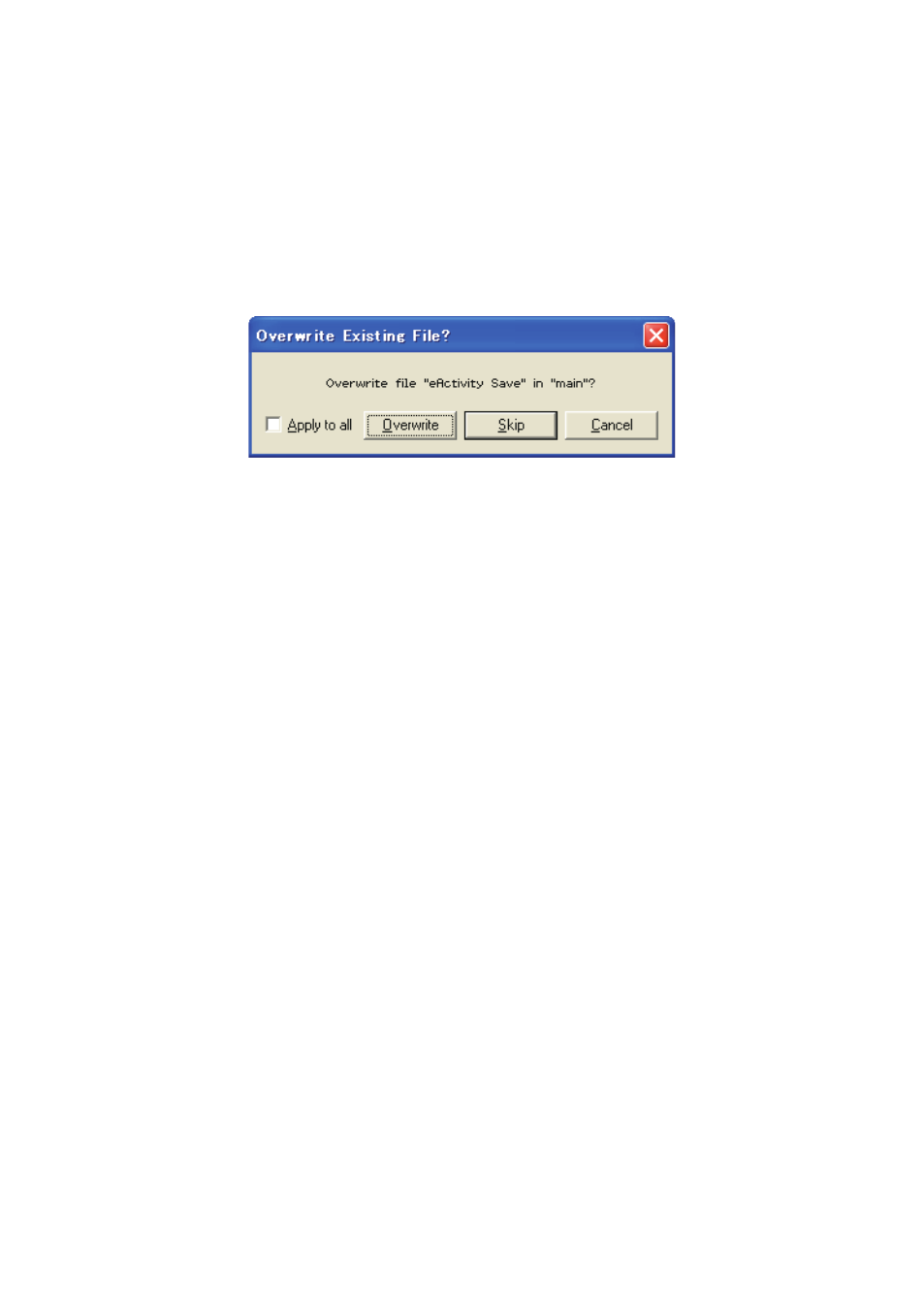
Hinweis
Ausführen des obigen Vorgangs hat keinen Einfl uss auf die Dateien (außer zum Überschreiben
angewiesene gleichnamige Daten), die bereits im virtuellen ClassPad gespeichert sind, an den die
Übertragung erfolgt.
Overwrite Existing File? Dialogfenster
Wenn von einem ClassPad eine Datei übertragen wird, die den gleichen Namen besitzt wie eine
auf dem virtuellen ClassPad, an den die Übertragung erfolgt, bereits vorhandene Datei (z.B.
eActivities\main\), erscheint das Dialogfenster „Overwrite Existing File?“.
• Zum Überschreiben der bereits vorhandenen Datei mit der übertragenen Datei klicken Sie auf
[Overwrite]. Klicken Sie auf [Skip], um die Datei bei der Übertragung zu überspringen und die
betreffende Datei auf dem virtuellen ClassPad unverändert zu lassen, oder auf [Cancel], um die
Übertragungsvorgang abzubrechen.
• Wenn die Instruktion [Overwrite] oder [Skip] für alle Dateien mit übereinstimmenden Namen
gelten soll, markieren Sie hierzu das [Apply to all]-Kontrollkästchen, bevor Sie auf [Overwrite] bzw.
[Skip] klicken.
k Alle Daten von einem aktuell im Exchange-Fenster von ClassPad Manager
angezeigten virtuellen ClassPad als Stapel an einen ClassPad übertragen
1.
Klicken Sie in Fläche 3 des Exchange-Fensters auf das Icon des virtuellen ClassPads, von dem
die Daten übertragen werden sollen.
2.
ZIehen Sie das Icon auf das Icon des ClassPads von Fläche 1, an den die Daten übertragen
werden sollen.
• Dadurch wird der Name des ClassPads markiert.
3.
Legen Sie das Icon des virtuellen ClassPads auf dem Icon des ClassPads ab, indem Sie die
Maustaste freigeben.
• Während der laufenden Datenübertragung wird auf dem Computer-Bildschirm ein
Dialogfenster angezeigt.
• Wenn die Datei, die vom virtuellen ClassPad übertragen wird, den selben Namen aufweist
wie eine im Speicher des ClassPads bereits gespeicherte Datei, erscheint das Dialogfenster
„Overwrite Existing File?“. Siehe „Overwrite Existing File? Dialogfenster“ (vorstehend) für
nähere Informationen zu diesem Dialogfenster.
• Das Dialogfenster der Datenübertragung verschwindet, wenn die Datenübertragung beendet
ist.
Hinweis
Ausführen des obigen Vorgangs hat keinen Einfl uss auf die Dateien (außer zum Überschreiben
angewiesene gleichnamige Daten), die bereits im ClassPad gespeichert sind, an den die
Übertragung erfolgt.
G-75
20060301